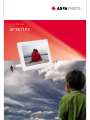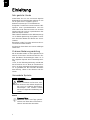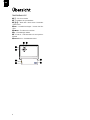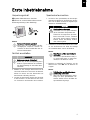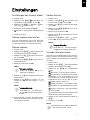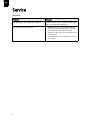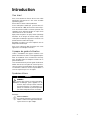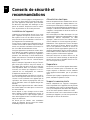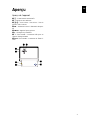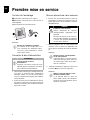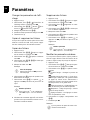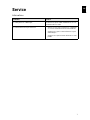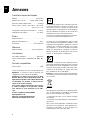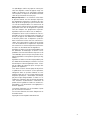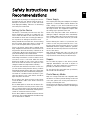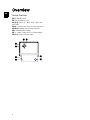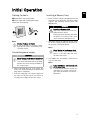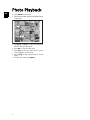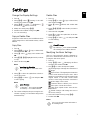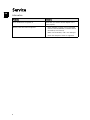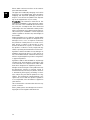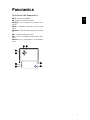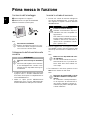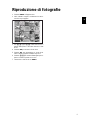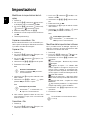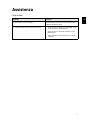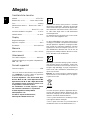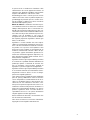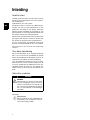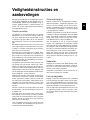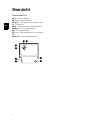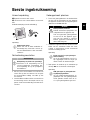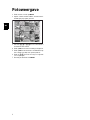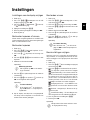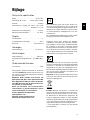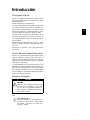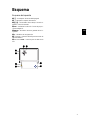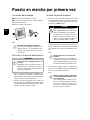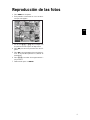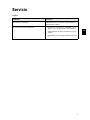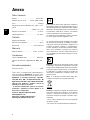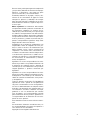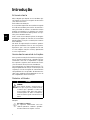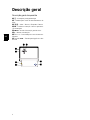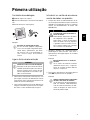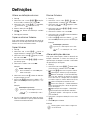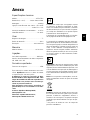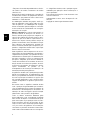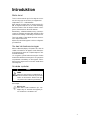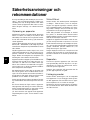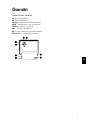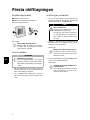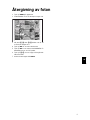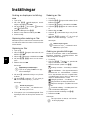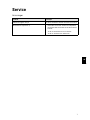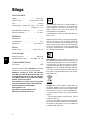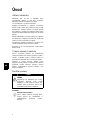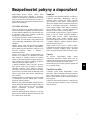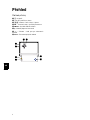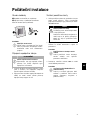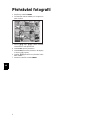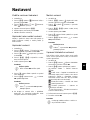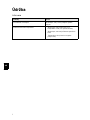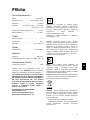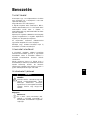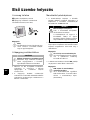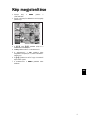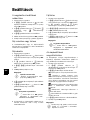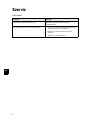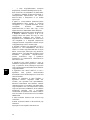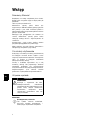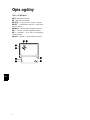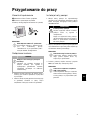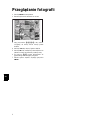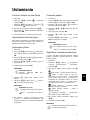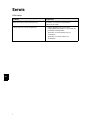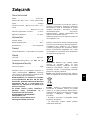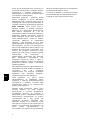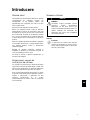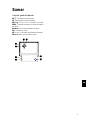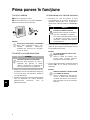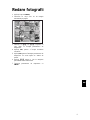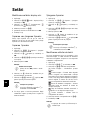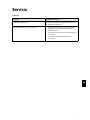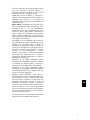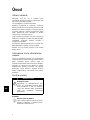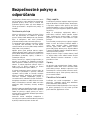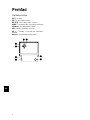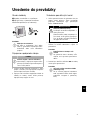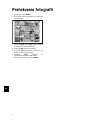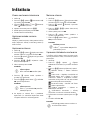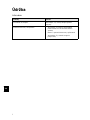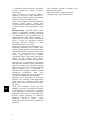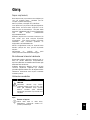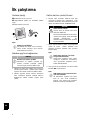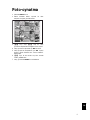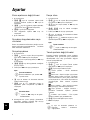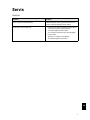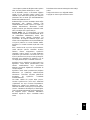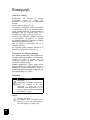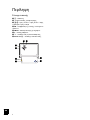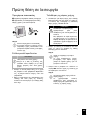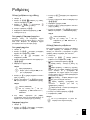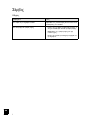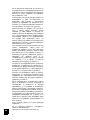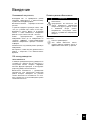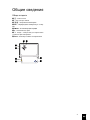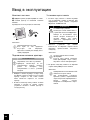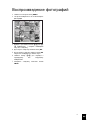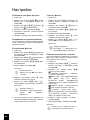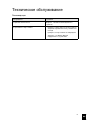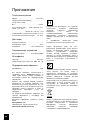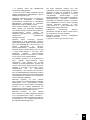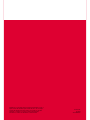AgfaPhoto AF 5071PS Instrukcja obsługi
- Kategoria
- Cyfrowe ramki do zdjęć
- Typ
- Instrukcja obsługi

AF 5071PS
User Manual

2
DE
Einleitung
Sehr geehrter Kunde
Vielen Dank, dass Sie sich für unseren digitalen
Bilderrahmen entschieden haben. Machen Sie sich
auf ein ganz neues Fotoerlebnis gefasst!
Qualitativ hochwertiger TFT-LCD-Bildschirm
Speicher
Ihr digitaler Fotorahmen hat einen internen 1-MB-
Speicher, einen Speicherkartenleser und eine
USB-Schnittstelle. Dateien können vom internen
Speicher gelöscht und von Speicherkarten oder
USB-Stick kopiert werden.
Übersichtliche Kleinbildvorschau (Miniaturanzeige
von 20 Bildern gleichzeitig). Ihr digitaler Fotorah-
men unterstützt Drehen und Ändern des Seiten-
formates.
Betrachten Sie Ihre Fotos ganz einfach mit der au-
tomatisch laufenden Diashow.
Viel Spaß mit Ihrem Gerät und seinen vielfältigen
Funktionen!
Zu dieser Bedienungsanleitung
Mit der Installationshilfe auf den folgenden Seiten
nehmen Sie Ihr Gerät schnell und einfach in Be-
trieb. Detaillierte Beschreibungen finden Sie in
den folgenden Kapiteln dieser Bedienungsanlei-
tung.
Lesen Sie die Bedienungsanleitung aufmerksam
durch. Beachten Sie vor allem die Sicherheitshin-
weise, um einen einwandfreien Betrieb Ihres Gerä-
tes zu gewährleisten. Der Hersteller übernimmt
keine Haftung, sollten Sie die Hinweise nicht be-
achten.
Verwendete Symbole
Gefahrenwarnung
Tipps und Tricks
GEFAHR!
GEFAHR!
Warnt vor Gefahren für Personen, Schä-
den am Gerät oder anderen Gegenstän-
den sowie vor möglichem Datenverlust.
Verletzungen oder Schäden können
durch unsachgemäße Handhabung ent-
stehen.
H
inweis
Tipps und Tricks
Mit diesem Symbol sind Tipps gekenn-
zeichnet, mit deren Hilfe Sie Ihr Gerät ef-
fektiver und einfacher verwenden.

3
DE
Sicherheitshinweise und
Empfehlungen
Einleitung 2
Nehmen Sie keine Einstellungen und Veränderun-
gen vor, die nicht in dieser Bedienungsanleitung
beschrieben sind. Durch unsachgemäße Handha-
bung können körperliche Verletzungen oder Schä-
den, Geräteschäden oder Datenverlust entstehen.
Beachten Sie alle gegebenen Warn- und Sicher-
heitshinweise.
Gerät aufstellen
Das Gerät ist ausschließlich für den Gebrauch im Innenbereich bestimmt.
Das Gerät ist ausschließlich für den Gebrauch im
Innenbereich bestimmt. Das Gerät soll sicher und
stabil auf einer ebenen Oberfläche stehen. Verle-
gen Sie alle Kabel so, dass niemand darüber stol-
pern und sich verletzen kann oder das Gerät be-
schädigt wird.
LCD-Bildschirm
Gehen Sie immer sorgsam mit dem Gerät um. Ver-
meiden Sie Berührungen des LCD-Bildschirmes.
Stellen Sie niemals schwere oder scharfkantige
Gegenstände auf den Bildschirm, den Rahmen
oder das Netzanschlusskabel.
Schützen Sie das Gerät vor direkter Sonneneinstrahlung
Schützen Sie das Gerät vor direkter Sonnenein-
strahlung, Hitze, großen Temperaturschwankun-
gen und Feuchtigkeit. Stellen Sie das Gerät nicht
in die Nähe von Heizungen oder Klimaanlagen. Be-
achten Sie die Angaben zu Temperatur und Luft-
feuchtigkeit in den technischen Daten.
Gerät nicht unmittelbar nach Transport einschalten
Das Gerät sollte nicht unmittelbar nach dem
Transport von einem kalten in einen warmen
Raum bzw. umgekehrt oder in einem kalten Raum,
der schnell aufgeheizt wurde, eingeschaltet wer-
den. Warten Sie in diesen Fällen mindestens drei
Stunden bis sich das Gerät den veränderten Be-
dingungen (Temperatur, Luftfeuchtigkeit,...) ange-
passt hat.
Wird das Gerät zu heiß, oder kommt Rauch aus dem Gerät
Wird das Gerät zu heiß, oder kommt Rauch aus
dem Gerät, ziehen Sie sofort den Netzstecker aus
der Steckdose. Lassen Sie Ihr Gerät von einer
technischen Servicestelle untersuchen. Um das
Ausbreiten von Feuer zu vermeiden, sind offene
Flammen von dem Gerät fernzuhalten.
Schließen Sie das Gerät nicht in Feuchträumen an.
Schließen Sie das Gerät nicht in Feuchträumen an.
Berühren Sie weder Netzstecker noch Netzan-
schluss mit nassen Händen.
Es dürfen keine Flüssigkeiten in das Gerät kommen.
Es dürfen keine Flüssigkeiten in das Gerät kom-
men. Trennen Sie das Gerät vom Stromnetz, wenn
Flüssigkeiten oder Fremdkörper in das Gerät ge-
langt sind und lassen Sie Ihr Gerät von einer tech-
nischen Servicestelle untersuchen.
Lassen Sie Kinder nicht unbeaufsichtigt am Gerät hantieren.
Lassen Sie Kinder nicht unbeaufsichtigt am Gerät
hantieren. Die Verpackungsfolien dürfen nicht in
Kinderhände gelangen.
Stromversorgung
Verwenden Sie nur das mitgelieferte Netzteil
Verwenden Sie nur das mitgelieferte Netzteil (sie-
he Anhang / Technische Daten). Prüfen Sie, ob die
Netzspannung Ihres Gerätes (Typenschild) mit der
vorhandenen Netzspannung am Aufstellort über-
einstimmt. Sämtliche Teile entsprechen der auf
dem Gerät angegebenen Spannungsart.
Berühren Sie niemals das Netzkabel, wenn die Isolation beschädigt ist.
Berühren Sie niemals das Netzkabel, wenn die Iso-
lation beschädigt ist. Tauschen Sie beschädigte
Kabel sofort aus. Verwenden Sie nur geeignete
Kabel; wenden Sie sich gegebenenfalls an unse-
ren technischen Kundendienst oder an Ihren
Fachhändler.
Trennen Sie Ihr Gerät vom Stromnetz, bevor Sie die Oberfläche reinigen.
Trennen Sie Ihr Gerät vom Stromnetz, bevor Sie
die Oberfläche reinigen. Verwenden Sie ein wei-
ches, fusselfreies Tuch. Verwenden sie auf keinen
Fall flüssige, gasförmige oder leicht entflammbare
Reinigungsmittel (Sprays, Scheuermittel, Politu-
ren, Alkohol). Es darf keine Feuchtigkeit in das In-
nere des Gerätes gelangen.
Reinigen Sie das Display mit einem trockenen, weichen Tuch.
Reinigen Sie das Display mit einem trockenen,
weichen Tuch. Bricht das Display, kann eine
schwach ätzende Flüssigkeit austreten. Vermei-
den Sie Haut- und Augenkontakt.
Reparaturen
Reparaturen
Nehmen Sie keine Reparaturarbeiten am Gerät
vor. Unsachgemäße Wartung kann zu Personen-
oder Geräteschäden führen. Lassen Sie Ihr Gerät
ausschließlich von einer autorisierten Servicestel-
le reparieren.
Entfernen Sie nicht das Typenschild von Ihrem Ge-
rät, anderenfalls erlischt die Garantie.
Fotospeichermedien
Fotospeichermedien
Verwenden Sie nur Speichermedien, die mit dem
Gerät kompatibel sind. Um Beschädigungen an
der Karte oder dem Gerät vorzubeugen, darf die
Karte nur in das Gerät eingeführt bzw. entfernt
werden, wenn es ausgeschaltet ist.
Ziehen Sie die eingesetzte Speicherkarte keines-
falls heraus, während das Gerät darauf zugreift.
Dadurch können Daten beschädigt werden oder
verloren gehen.

4
DE
Übersicht
Geräteübersicht
1 Ein-/Ausschalter
1 B – Ein-/Ausschalter
2 Steckplatz für Speicherkarte
2 – Steckplatz für Speicherkarte
3 Pfeiltasten
3 G/I – Nach oben / Nach unten / Nach links
/ Nach rechts
4 OK
4 – Auswahl bestätigen / Starten der Dia-
show
5 – Fotoübersicht aufrufen
6 ù – Einstellungen ändern
7 USB-Anschluss Speichermedium
7 ý Buchse – USB-Anschluss für ein Speicher-
medium
8 Netzkabelanschluss
8 Í-Buchse – Netzkabelanschluss
Rückseite AF5071

5
DE
Erste Inbetriebnahme
Verpackungsinhalt
Bilderrahmen
Digitaler Bilderrahmen mit Standfuß
Netzteil mit auswechselbaren Netzsteckern
Netzteil mit auswechselbaren Netzsteckern
Bedienungsanleitung (ohne Abbildung)
Bedienungsanleitung (ohne Abbildung)
Verpackungsinhalt AF5071
Fehlender Verpackungsinhalt
Netzteil anschließen
Netzspannung am Aufstellort
1 Wählen Sie den richtigen Netzstecker für Ihr
Land und schieben Sie diesen auf das Netzteil.
Achten Sie darauf, dass der Netzstecker auf
dem Netzteil vollständig einrastet.
2 Stecken Sie den kleinen Stecker des Netzteils
in den Anschluss auf der Rückseite des Gerä-
tes. Stecken Sie das Netzteil in die Steckdose.
Speicherkarte einsetzen
1 Setzen Sie eine Speicherkarte in den entspre-
chenden Steckplatz auf der Rückseite des Ge-
rätes ein. Ihr Gerät unterstützt folgende Spei-
cherkarten: SD/MMC/MS/XD.
2 Schalten Sie das Gerät mit dem Ein-/Ausschal-
ter auf der Rückseite ein. Nach der Anzeige
des Startbildschirms startet die Diashow.
3 Drücken Sie während der Diashow auf der
Rückseite die Taste um die Diashow zu
stoppen.
H
inweis
Fehlender Verpackungsinhalt
Sollte eines der Teile fehlen oder Be-
schädigungen aufweisen, wenden Sie
sich bitte an Ihren Fachhändler oder an
unseren Kundendienst.
VORSICHT!
Netzspannung am Aufstellort!
Prüfen Sie, ob die Netzspannung Ihres
Gerätes (Typenschild) mit der vorhande-
nen Netzspannung am Aufstellort über-
einstimmt.
GEFAHR!
Speicherkarte einsetzen!
Verwenden Sie nur Speichermedien,
die mit dem Gerät kompatibel sind.
Ziehen Sie die eingesetzte Speicher-
karte keinesfalls heraus, während
das Gerät darauf zugreift. Dadurch
können Daten beschädigt werden
oder verloren gehen.
H
inweis
Viele Fotos auf der Speicherkarte
vorhanden
Sind auf der Speicherkarte viele Fo-
tos gespeichert, kann es einige Zeit
dauern, bis die Diashow startet.
H
inweis
USB-Speicher und Speicherkarte
gleichzeitig verwenden
Wird ein USB-Speichergerät gleich-
zeitig mit einer Speicherkarte ver-
wendet, werden zuerst die Bilder der
Speicherkarte angezeigt.

6
DE
Foto-Wiedergabe
1 Drücken Sie am Gerät .
2 Auf dem Bildschirm werden je 20 Miniaturfotos
pro Seite angezeigt.
3Wählen Sie mit G/I oder J/H das Bild, von
dem aus Sie die Diashow starten möchten.
4 Drücken Sie , um die Diashow zu starten.
5 Drücken Sie , um die Diashow zu unterbre-
chen. Am Bildschirm erscheint ein ’Pause-Sym-
bol’
6 Drücken Sie J/H, um zum vorherigen oder
nächsten Bild zu springen.
7 Beenden Sie die Diashow mit .

7
DE
Einstellungen
Einstellungen des Displays ändern
1 Drücken Sie ù.
2 Wählen Sie mit J/H (Einstellungen des
LCD Displays) und bestätigen Sie mit .
3 Wählen Sie mit G/I (Helligkeit), (Kon-
trast) oder (Farbsättigung).
4 Ändern Sie die Einstellung mit J/H.
5 Bestätigen Sie jede geänderte Einstellung mit
.
6 Beenden Sie mit ù.
Dateien kopieren oder löschen
Von einer Speicherkarte oder einem USB-Stick
können Sie Fotodateien kopieren. Aus dem inter-
nen Speicher können Sie Fotodateien löschen.
Dateien kopieren
1 Drücken Sie ù.
2 Wählen Sie mit J/H (Datei kopieren oder
löschen) und bestätigen Sie mit .
3Wählen Sie mit G (Kopieren) und bestäti-
gen Sie mit .
4 Wählen Sie mit G/I, J/H die Datei, die Sie
kopieren möchten.
5 Markieren Sie die Datei mit .
6 Wählen Sie mit I die Symbolzeile am unteren
Bildschirmrand.
7Wählen Sie mit J/H das Symbol , und
drücken Sie , um den Kopiervorgang zu
starten.
8 Auf dem Display erscheint ein Bearbeitungs-
balken. Nach dem Kopieren, finden Sie die Da-
tei im internen Speicher.
Dateien löschen
1 Drücken Sie ù.
2Wählen Sie mit J/H (Datei kopieren oder
löschen) und bestätigen Sie mit .
3Wählen Sie mit I (Löschen) und bestätigen
Sie mit .
4Wählen Sie mit G/I, J/H die Datei, die Sie
löschen möchten.
5 Markieren Sie die Datei mit .
6 Wählen Sie mit I die Symbolzeile am unteren
Bildschirmrand.
7
Wählen Sie mit
J/H
das Symbol , und drü-
cken Sie
, um den Löschvorgang zu starten.
Grundeinstellungen ändern
Hier können Sie die Bilder drehen, das Seitenver-
hältnis einstellen, die Übergangseffekte der Dia-
show festlegen oder die Ablösezeit der Diashow
einstellen.
1 Drücken Sie ù.
2 Wählen Sie mit J/H (Grundeinstellungen
ändern) und bestätigen Sie mit .
3 Wählen Sie mit G/I das entsprechende
Symbol.
Bild drehen – Lage des Bildes verändern
Seitenverhältnis – Der Bildschrim des Digitalen
Bilderrahmen hat ein Seitenverhältnis im Format
16:10. Wählen Sie, ob das Bild im Originalformat, im
Breitbildformat (16:10) oder das Bild an die Bild-
schirmgröße angepasst werden soll.
Übergangseffekte – Verschiedene Über-
gangseffekte für den Diashow-Modus einstel-
len
Diashow - Ablösezeit – Aus den angezeig-
ten Zeiten wählen.
Standardeinstellung – Die Einstellungen werden
auf die Werkseinstellungen zurückgesetzt.
4 Wählen Sie die entsprechende Einstellung mit
J/H.
5 Bestätigen Sie mit .
H
inweis
Markierung aufheben
Drücken Sie nochmals um die
Markierung aufzuheben.
H
inweis
Vorgang abbrechen
Mit der Wahl von und der Bestäti-
gung mit wird der Vorgang abge-
brochen.
H
inweis
Vorgang abbrechen
Mit der Wahl von und der Bestätigung
mit
wird der Vorgang abgebrochen.
H
inweis
Mit ù beenden Sie das Menü und kehren
in den Ausgangsmodus zurück.

8
DE
Service
Hinweise
Probleme Lösungen
Der Bilderrahmen lässt sich nicht einschalten. Stellen Sie sicher, dass das Netzteil ordnungsge-
mäß mit dem Rahmen verbunden ist.
Speicherkarte wird nicht erkannt • Überprüfen Sie, ob Sie eine kompatible Spei-
cherkarte verwendet haben bzw. ob Sie die
Speicherkarte richtig eingesetzt haben.
• Stellen Sie sicher, dass die Speicherkarte nicht
beschädigt ist.
• Überprüfen Sie, ob das Format der Fotos unter-
stützt wird.

9
DE
Anhang
Technische Daten
Modell
Modell..................................................................... AF 5071PS
Abmessungen
Abmessungen (B¦×¦H¦×¦T)..........191,8¦×¦139,8¦×¦26¦mm
Gewicht
Gewicht.........................................................................0,366¦kg
Eingang
Netzanschluss.Eingang: 100¦–¦240¦V¦~ / 50¦–¦60¦Hz
Ausgang
....................................................... Ausgang: 5¦V¦† / 1¦A
Empfohlene Geräteumgebung
Empfohlene Geräteumgebung........................ 0¦–¦45¦ºC
Relative Luftfeuchtigkeit
Relative Luftfeuchtigkeit..................................20¦–¦80¦%
Display
Bilddiagonale..........................................................................7¦“
Seitenverhältnis
Seitenverhältnis.............................................................16:10
Auflösung......................................................432¦×¦234 Pixel
Speicher
Interner Speicher
Interner Speicher ....................................bis zu 10 Fotos
Anschlüsse
USB-Anschluss
USB-Anschluss ....................................................USB-Host
Kompatible Speicherkarten
Kompatible Speicherkarten..... SD · MMC · MS · XD
Unterstützte Formate
Fotoformate
Fotoformate.......................................................................JPEG
Alle Daten dienen nur als Richtbestimmung. A
A
gfa-
Photo behält sich das Recht vor, ohne vorherge-
hende Ankündigungen Änderungen vorzuneh-
men.
AgfaPhoto wird unter Lizenz von Agfa-Gevaert
NV & Co. KG oder Agfa-Gevaert NV verwendet.
We
der Agfa-Gevaert NV & Co. KG noch Agfa-
Gevaert NV stellen diese Produkte her oder bie-
ten Gewährleist
ung oder Support.
Für Informationen zu Service, Support oder Ge-
währleistungen wenden Sie sich bitte a
n Ihren
Händler oder den Hersteller.
Kontakt: AgfaPhoto Holding GmbH,
www.agfaphoto.com
Hersteller: Sagem
Communications,
www.sagem-communications.com
Das CE-Zeichen gewährleistet, dass dieses Pro-
dukt hinsichtlich Sicherheit und Gesundheit des
Benutzers sowie elektromagnetischer Interferenz
der Richtlinie 1999/5/CE des Europäischen Parla-
ments und des Rates zu Telekommunikationsend-
geräten entspricht.
Die Einhaltungserklärung können Sie auf der In-
ternetseite www.agfaphoto.com nachlesen.
Die Erhaltung der Umwelt im Rahmen eines Kon-
zepts nachhaltiger Entwicklung liegt AgfaPhoto
sehr am Herzen. AgfaPhoto ist bestrebt, umwelt-
freundliche Systeme zu betreiben. Daher hat
AgfaPhoto beschlossen, der ökologischen Leis-
tung in allen Produktphasen, von der Herstellung
über die Inbetriebnahme bis hin zum Gebrauch
und zur Entsorgung, einen hohen Stellenwert bei-
zumessen.
Verpackung: Das Logo (Grüner Punkt) drückt aus,
dass eine anerkannte nationale Organisation eine
Beitragszahlung erhält, um die Verpackungserfas-
sung und die Recycling-Infrastrukturen zu verbes-
sern. Bitte halten Sie sich bei der Entsorgung die-
ser Verpackung an die bei Ihnen geltenden Vor-
schriften zur Mülltrennung.
Batterien: Sollte Ihr Produkt Batterien enthalten,
müssen diese an den dafür vorgesehenen Sam-
melstellen entsorgt werden.
Produkt: Der durchgestrichene Mülleimer auf dem
Produkt bedeutet, dass es sich bei diesem Pro-
dukt um ein elektrisches oder elektronisches Ge-
rät handelt. Die europäische Gesetzgebung
schreibt hierfür eine gesonderte Entsorgung vor:
• An Verkaufsstellen, falls Sie ein ähnliches Gerät
kaufen.
• An den örtlichen Sammelstellen (Wertstoffhof,
Sonderabholdienste etc.).

10
DE
So können auch Sie Ihren Beitrag zu Wiederver-
wendung und Recycling von elektronischen und
elektrischen Altgeräten leisten, was sich auf die
Umwelt und die Gesundheit der Menschen auswir-
ken kann.
Die verwendeten Verpackungen aus Papier und
Karton können wie Altpapier entsorgt werden. Die
Plastikfolien und Styroporverpackungen geben
Sie zum Recycling oder in den Restmüll, je nach
den Anforderungen Ihres Landes.
Warenzeichen: Die im vorliegenden Handbuch ge-
nannten Referenzen sind Warenzeichen der je-
weiligen Firmen. Das Fehlen der Symbole É und
Ë rechtfertigt nicht die Annahme, dass es sich
bei den entsprechenden Begriffen um freie Wa-
renzeichen handelt. Andere im vorliegenden Do-
kument verwendete Produktnamen dienen ledig-
lich Kennzeichnungszwecken und können Waren-
zeichen der jeweiligen Inhaber sein. AgfaPhoto
lehnt jegliche Rechte an diesen Marken ab.
Weder AgfaPhoto noch angeschlossene Gesell-
schaften sind gegenüber dem Käufer dieses Pro-
duktes oder Dritten haftbar in Bezug auf Scha-
denersatzansprüche, Verluste, Kosten oder Aus-
gaben, die dem Käufer oder Dritten in Folge eines
Unfalles, des falschen Gebrauches oder Missbrau-
ches dieses Produktes oder nicht autorisierten
Modifikationen, Reparaturen, Veränderungen des
Produktes oder der Nichteinhaltung der Betriebs-
und Wartungshinweise von AgfaPhoto erwach-
sen.
AgfaPhoto übernimmt keine Haftung für Scha-
densersatzansprüche oder Probleme in Folge der
Verwendung jeglicher Optionen oder Verbrauchs-
materialien, die nicht als Originalprodukte von
AgfaPhoto oder von AgfaPhoto genehmigte Pro-
dukte gekennzeichnet sind.
AgfaPhoto übernimmt keine Haftung für Scha-
densersatzansprüche in Folge elektromagneti-
scher Interferenzen bedingt durch den Einsatz
von Verbindungskabeln, die nicht als Produkte
von AgfaPhoto gekennzeichnet sind.
Alle Rechte vorbehalten. Kein Teil dieser Publika-
tion darf ohne vorherige schriftliche Zustimmung
durch AgfaPhoto vervielfältigt, in einem Archiv-
system gespeichert oder in irgendeiner Form oder
auf sonstigem Wege – elektronisch, mechanisch,
durch Fotokopie, Aufnahme oder anderweitige
Möglichkeit – übertragen werden. Die im vorlie-
genden Dokument enthaltenen Informationen
sind ausschließlich zur Verwendung mit diesem
Produkt gedacht. AgfaPhoto übernimmt keine
Verantwortung, wenn diese Informationen auf an-
dere Geräte angewendet werden.
Diese Bedienungsanleitung ist ein Dokument
ohne Vertragscharakter.
Irrtümer, Druckfehler und Änderungen vorbehal-
ten.
Copyright © 2009 Sagem Communications

1
FR
Introduction
Cher client
Nous vous remercions d’avoir choisi notre cadre
numérique. Préparez-vous à une toute nouvelle
expérience photo !
Ecran LCD-TFT haute valeur qualitiative
Mémoire
Votre cadre photo numérique possède une mé-
moire interne de 1 MB, un lecteur de carte mémoi-
re et une interface USB. Les fichiers peuvent être
supprimés de la mémoire interne et copiés de la
carte mémoire ou de la clé USB.
Aperçu clair de photos en petit format (affichage
miniature de 20 images en même temps). Votre
cadre photo numérique supporte la rotation et la
modification du format de la page.
Regardez vos photos en toute simplicité avec le
diaporama automatique.
Nous vous souhaitons bien du plaisir avec votre
appareil et ses multiples fonctions !
A propos du guide d’utilisation
L’aide à l’installation des pages suivantes vous
permet de mettre en service votre appareil rapide-
ment et facilement. Vous trouverez des descrip-
tions détaillées dans les chapitres suivants de ce
guide d’utilisation.
Lisez attentivement le présent guide d’utilisation.
Veillez surtout aux consignes de sécurité pour as-
surer un parfait fonctionnement de votre appareil.
Le fabricant n’endosse aucune responsabilité si
vous ne respectez pas ces consignes.
Symboles utilisés
Avertissements concernant les risques
Trucs et astuces
DANGER !
DANGER !
Avertit des risques pour les personnes,
des dommages pour l’appareil ou de
d’autres objets ainsi que d’une éventuel-
le perte de données. Les dommages cor-
porels ou matériels ne peuvent provenir
que d’une manipulation non conforme.
Remarque
Trucs et astuces
Ce symbole désigne les astuces qui vous
aident à utiliser votre appareil de maniè-
re plus efficace et plus simple.

2
FR
Conseils de sécurité et
recommandations
Introduction 2
Ne procédez à aucun réglage et changement qui
ne sont pas décrits dans le présent mode d’em-
ploi. Une application inadéquate peut entraîner
des blessures corporelles, des dommages ou des
pertes de données. Respectez toutes les indica-
tions de prévention et de sécurité prescrites.
Installation de l’appareil
L’appareil est exclusivement destiné à un usage privé.
L’appareil est exclusivement destiné à un usage
privé. L’appareil doit reposer sur une surface sta-
ble et plane. Posez tous les câbles de façon à ce
que personne ne puisse trébucher ni se blesser ou
que l’appareil ne soit endommagé.
Ecran LCD
Soyez toujours soigneux avec l'appareil. Evitez de
toucher l'écran LCD. Ne jamais déposer d’objets
lourds ou à extrémité tranchante sur l'écran, le ca-
dre où le câble de branchement secteur.
Protégez l’appareil du rayonnement solaire direct
Protégez l’appareil du rayonnement solaire direct,
de la chaleur, des grandes variations de tempéra-
tures et de l’humidité. Ne placez pas l’appareil à
proximité d’un chauffage ou d’une climatisation.
Veillez aux indications concernant la température
et l’humidité de l’air dans les caractéristiques
techniques.
Ne pas allumer l’appareil immédiatement après le transport
Après le transport, l’appareil ne doit pas être dé-
placé d’une pièce froide à une pièce chaude ou
être allumé dans une pièce froide qui se réchauf-
ferait rapidement. Dans ces situations, attendez
au moins trois heures que l'appareil se soit ac-
commodé de ces changements de conditions
(Température, humidité de l'air...).
Si votre appareil devient trop chaud ou si de la fumée sort de l’appareil
Si votre appareil devient trop chaud ou si de la fu-
mée sort de l’appareil, retirez aussitôt la prise du
secteur. Laissez examiner votre appareil par un
spécialiste. Afin d’éviter la propagation d’un feu
en cas d’incendie, tenez cet appareil éloigné des
flammes.
N’installez pas l’appareil dans des salles humides.
N’installez pas l’appareil dans des salles humides.
Ne touchez jamais les fiches/prises secteur avec
les mains humides.
Aucun liquide ou corps étranger ne doit entrer dans l’appareil.
Aucun liquide ou corps étranger ne doit entrer
dans l’appareil. Séparez l’appareil du secteur au
cas où des liquides ou corps étrangers parvien-
nent dans l’appareil et faites contrôler votre appa-
reil par un technicien.
Ne laissez pas les enfants sans surveillance autour de l’appareil.
Ne laissez pas les enfants sans surveillance
autour de l’appareil. Ne pas laisser les feuilles
d’emballage à portée des enfants.
Alimentation électrique
Utilisez uniquement le bloc d’alimentation de fourni avec votre appareil
Utilisez uniquement le bloc d’alimentation de four-
ni avec votre appareil (Cf. chapitre Annexe / Ca-
ractéristiques techniques). Contrôlez si la tension
secteur de votre appareil (plaque signalétique) est
identique à celle du lieu d’installation. Les parties
complètes correspondent au mode de tension in-
diqué sur l'appareil.
Ne touchez jamais les câbles électriques s’ils sont endommagés.
Ne touchez jamais les câbles électriques s’ils sont
endommagés. Echangez immédiatement le câble
endommagé. Utilisez uniquement un câble
approprié ; adressez-vous le cas échéant à notre
service technique ou à votre magasin spécialisé.
Débranchez votre appareil du réseau électrique avant de nettoyer la surface.
Débranchez votre appareil du réseau électrique
avant de nettoyer la surface. Utilisez un chiffon
doux et non pelucheux. N’utilisez en aucun cas
des produits de nettoyage liquides, gazeux ou lé-
gèrement inflammables (sprays, produits abrasifs,
vernis brillants, alcools). Veillez à ce qu’aucune hu-
midité ne pénètre à l’intérieur de l’appareil.
Nettoyez l’écran avec un chiffon doux et sec.
Nettoyez l’écran avec un chiffon doux et sec. En
cas de bris de l’écran d’affichage, un liquide légè-
rement corrosif peut se répandre. Evitez tout con-
tact avec la peau et les yeux.
Réparations
Réparations
Ne réparez pas vous-même l’appareil. Une mainte-
nance non conforme peut occasionner des dom-
mages corporels ou matériels. Laissez examiner
votre appareil exclusivement par un spécialiste
agréé.
N’enlevez pas la plaque signalétique de votre ap-
pareil, autrement la garantie s’éteint.
Supports mémoire photo
Supports mémoire photo
Utilisez uniquement les supports d'enregistre-
ment compatibles avec l’appareil. Afin de prévenir
tout dommage sur la carte ou sur l’appareil, la car-
te doit être uniquement introduite dans l'appareil
ou en être retirée quand ce dernier est éteint.
Ne retirer en aucun cas la carte mémoire installée
pendant que l'appareil y accède. Ceci pourrait en-
dommager ou effacer des données.

3
FR
Aperçu
Aperçu de l’appareil
1 Commutateur Marche/Arrêt
1 B – Commutateur marche/arrêt
2 fiches pour la carte mémoire
2 – Fiche pour carte mémoire
3 Touches Flèches
3 G/I – Vers le haut / Vers le bas / Vers la
gauche / Vers la droite
4 OK
4 – Confirmer le choix / démarrer le diapora-
ma
5 – Appeler l’aperçu photos
6 ù – Changer les paramètres
7 Supports d’enregistrement avec connexion USB
7 ý Prise femelle – Connexion USB pour un
support d’enregistrement
8 Connexion câble d’alimentation
8 Í- Prise femelle – Connexion de câble ré-
seau
Rückseite AF5071

4
FR
Première mise en service
Contenu de l’emballage
Cadre d’images
Cadre photo numérique avec support
Alimentation électrique avec fiche secteur interchangeable
Alimentation électrique avec fiche secteur in-
terchangeable
Manuel d’utilisation (sans illustration)
Manuel d’utilisation (sans illustration)
Verpackungsinhalt AF5071
Contenu de l’emballage incomplet
Connecter le bloc d'alimentation
Tension réseau sur le lieu d’installation
1 Sélectionnez la bonne prise d’adaptateur pour
votre pays et insérez-la dans l’alimentation
électrique. Veillez à ce que la prise d’adapta-
teur soit complètement intégrée dans l’alimen-
tation électrique.
2 Insérez la petite prise de l’alimentation électri-
que dans le connecteur sur la partie arrière de
l’appareil. Introduire le bloc d’alimentation dans
la prise de courant.
Mise en place d’une carte mémoire
1 Insérez une carte mémoire dans la fiche cor-
respondante à l’arrière de l’appareil. Votre ap-
pareil supporte les cartes mémoires suivantes :
SD/MMC/MS/XD.
2 Allumez l’appareil avec le commutateur mar-
che/arrêt situé à l’arrière. Le diaporama com-
mence après l’affichage de l’écran de démarra-
ge.
3 Pendant le diaporama, appuyez à l’arrière sur
la touche pour arrêter le diaporama.
Remarque
Contenu de l’emballage incomplet
S’il manquait un des composants ou si
vous constatiez des dommages, adres-
sez-vous à votre revendeur ou à notre
service après-vente.
ATTENTION !
Tension réseau sur le lieu
d’installation !
Contrôlez si la tension secteur de votre
appareil (plaque signalétique) est identi-
que à celle du lieu d’installation.
DANGER !
Installer la carte mémoire !
Utilisez uniquement les supports
d'enregistrement compatibles avec
l’appareil.
Ne retirer en aucun cas la carte mé-
moire installée pendant que l'appareil
y accède. Ceci pourrait endommager
ou effacer des données.
Remarque
Plusieurs photos sont disponibles
sur la carte mémoire
Si plusieurs photos sont enregistrées
sur la carte mémoire, il peut se passer
un certain temps avant que le diapo-
rama ne commence.
Remarque
Utiliser le support USB et la carte
mémoire en même temps
Si un appareil USB est utilisé en
même temps qu’une carte mémoire,
les photos de la carte mémoire seront
affichées en premier.

5
FR
Lecture Photo
1 Appuyez sur la touche de l’appareil.
2 Sur l’écran, 20 photos miniatures par page sont
affichées.
3 Sélectionnez l’image à partir de laquelle vous
souhaitez démarrer le diaporama avec la tou-
che G/I ou J/H.
4Appuyez sur pour démarrer le diaporama.
5Appuyez sur pour interrompre le diapora-
ma. Un ‘symbole pause’ apparaît à l’écran
6Appuyez sur J/H, pour passer à la photo
précédente ou suivante.
7 Terminez le diaporama avec la touche .

6
FR
Paramètres
Changer les paramètres de l’affi-
chage
1Appuyez sur ù.
2 Sélectionnez avec J/H (Paramètres de
l’affichage LCD) et confirmez avec .
3 Sélectionnez avec G/I (Clarté), (Con-
traste) ou (Saturation des couleurs).
4 Changez le paramètre avec J/H.
5 Confirmez chaque paramètre changé avec .
6Terminez avec ù.
Copier et supprimer les fichiers
Vous pouvez copier les fichiers photo d’une carte
mémoire ou d’une clé USB. Vous pouvez suppri-
mer des fichiers photo de la mémoire interne.
Copier des fichiers
1Appuyez sur ù.
2 Sélectionnez avec J/H (Copier ou suppri-
mer un fichier) et confirmez avec .
3 Sélectionnez avec G (Copier) et confirmez
avec .
4 Sélectionnez avec G/I, J/H le fichier que
vous souhaitez copier.
5 Marquez le fichier avec .
6 Sélectionnez avec I la ligne de symbole sur le
bord inférieur de l’écran.
7 Selectionnez avec J/H le symbole , et
appuyez sur pour lancer le processus de
copie.
8 Une barre de traitement apparaît sur l'afficha-
ge. Une fois la copie terminée, le fichier se trou-
vera dans la mémoire interne.
Supprimer des fichiers
1Appuyez sur ù.
2 Sélectionnez avec J/H (Copier ou suppri-
mer un fichier) et confirmez avec .
3 Sélectionnez avec I (Supprimer) et confir-
mez avec .
4 Sélectionnez avec G/I, J/H le fichier que
vous souhaitez supprimer.
5 Marquez le fichier avec .
6 Sélectionnez avec I la ligne de symbole sur le
bord inférieur de l’écran.
7 Sélectionnez avec J/H le symbole , et
appuyez sur pour lancer le processus de
suppression.
Modifier les paramètres de base
Ici, vous pouvez tourner les photos, régler le grandisse-
ment de la page, définir les effets de transition du dia-
porama ou régler le temps de passage du diaporama.
1Appuyez sur ù.
2 Sélectionnez avec J/H (changer les para-
mètres de base) et confirmez avec .
3 Sélectionnez avec G/I le symbole corres-
pondant.
Tourner l’image – Changer la position de
l’image
Grandissement de la page – L’écran du ca-
dre d’images numérique a un grandissement
de pages en format 16:10. Sélectionnez si
l’image doit être mise au format original, au for-
mat large (16:10) ou en grand écran.
Effets de transition – Régler différents ef-
fets de transition pour le mode diaporama
Diaporama – Temps de passage – Choisir
parmi les temps affichés.
Réglage standard – Les réglages se remet-
tent aux paramètres usine.
4 Sélectionnez le réglage correspondant avec
J/H.
5Confirmez par .
Remarque
Retirer le marquage
Appuyez à nouveau sur pour reti-
rer le marquage.
Remarque
Annuler opération
Avec le choix de et la confirmation
avec , le processus est interrom-
pu.
Remarque
Annuler opération
Avec le choix de et la confirmation avec
, le processus est interrompu.
Remarque
ù vous permet de quitter le menu et de
revenir au mode initial.

7
FR
Service
Informations
Problèmes Solution.
Le cadre photo ne s’allume pas. Assurez-vous que le câble d’alimentation est cor-
rectement relié au cadre.
La carte mémoire n'est pas détectée • Vérifiez si votre carte mémoire est compatible
ou si vous avez bien inséré la carte mémoire.
• Assurez-vous que la carte mémoire n’est pas
endommagée.
• Assurez-vous que le format du fichier est com-
patible.

8
FR
Annexes
Caractéristiques techniques
Modèle
Modèle ................................................................... AF 5071PS
Dimensions
Dimensions (L¦×¦H¦×¦P) ................191,8¦×¦139,8¦×¦26¦mm
Poids
plusieurs feuilles 148-297 mm........................0,366¦kg
Entrée
Prises secteur....Entrée : 100¦–¦240¦V¦~ / 50¦–¦60¦Hz
Sortie
............................................................ Sortie : 5¦V¦† / 1¦A
Conditions ambiantes recommandées
Température ambiante recommandée : .... 0¦–¦45¦ºC
Humidité de l’air relative
Humidité de l’air relative ...................................20¦–¦80¦%
Écran
Diagonale Photo...................................................................7¦“
Rapport des dimensions
Rapport des dimensions .........................................16:10
Résolution.....................................................432¦×¦234 Pixel
Mémoire
Mémoire interne
Mémoire interne................................. jusqu’à 10 photos
Connexions
raccordement USB / port USB
Porta USB Computer....................................... USB-Host
Cartes mémoire photo compatibles
Cartes mémoire photo compatiblesSD · MMC · MS
· XD
Formats compatibles
Format Photo
Format Photo ....................................................................JPEG
Toutes les données ne sont que des indications.
AgfaPhoto se réserve le droit d’effectuer des
changements sans notification préalable.
AgfaPhoto est utilisé sous la licence de Agfa-
Gevaert NV & Co. KG ou Agfa-Gevaert NV. Ni
Agfa-Gevaert NV & Co. KG, ni Agfa-Gevaert NV
ne fabriquent ces produits ou offrent une ga-
rantie ou un service technique.
Pour de plus amples informations sur le service,
le service technique ou les garanties, veuillez
vous adresser à votre revendeur ou au fabri-
cant.
Contact : AgfaPhoto Holding GmbH,
www.agfaphoto.com
Fabricant : Sagem Communications,
www.sagem-communications.com
Le symbole CE garantie que ce produit ne présen-
te aucun risque pour la sécurité et la santé de son
utilisateur et qu’il est conforme à la directive CE
1999/5 relative au interférences électromagnéti-
ques du Parlement Européen et du Conseil de la
radiodiffusion et de la télécommunication.
Vous pouvez consulter la déclaration de conformi-
té sur le site internet www.agfaphoto.com.
La protection de l’environnement dans le cadre
d'un concept de développement durable est très
importante pour AgfaPhoto. AgfaPhoto s’efforce
d’utiliser des systèmes écologiques. C’est pour-
quoi AgfaPhoto a décidé d’accorder une grande
valeur à la performance écologique à toutes les
phases du produit, de la fabrication à la mise en
service, et de l'utilisation à l’élimination.
Emballage : Le logo (Point vert) signifie qu’une or-
ganisation nationale reconnue paie une cotisation
pour améliorer le mode d'emballage et les infras-
tructures de recyclage. Veuillez respecter les pro-
cédures de tri de déchets en vigueur dans votre
pays l’élimination de cet emballage.
Batteries : Si votre produit contient des batteries,
ces dernières doivent être éliminées au dépôt pré-
vu à cet effet.
Produit : Le symbole poubelle barrée sur le pro-
duit signifie que ce produit est un appareil électri-
que ou électronique. La législation européenne
prescrit donc une élimination séparée :
• Sur les lieux de vente, si vous achetez un appa-
reil similaire.
• Aux dépôts locaux (Déchetterie, service déchets
spécial etc.)
Ainsi, vous pouvez également contribuer à la réu-
tilisation et au recyclage de vieux appareils élec-
troniques et électriques et avoir un impact sur
l'environnement et la santé des gens.

9
FR
Les emballages utilisés en papier et carton peu-
vent être dépollués comme du papier usagé. Les
feuilles en plastique et le polystyrène peuvent
être recyclées ou déposées en déchets résiduels,
selon les spécifications de votre pays.
Marques déposées : Les références citées dans
le présent manuel sont des marques déposées
des entreprises respectives. L’absence des sym-
boles É et Ë ne signifie pas que les termes utili-
sés sont des marques libres. Les autres noms de
produit utilisés dans le présent document servent
uniquement à des fins de désignation et peuvent
être des marques des propriétaires respectifs.
AgfaPhoto rejette tous droits sur ces marques.
Ni AgfaPhoto ni les sociétés affiliées ne sont res-
ponsables vis-à-vis de l’acheteur de ce produit ou
de tiers en rapport aux demandes de dommages
et intérêts, pertes, frais ou dépenses qui incom-
bent à l’acheteur ou à des tiers à la suite d’un ac-
cident, d’un usage erroné ou abusif de ce produit
ou à des modifications et réparations du produit
non autorisées ou au non respect des instructions
de service et de maintenance de AgfaPhoto.
AgfaPhoto n’endosse aucune responsabilité pour
les demandes de dommages et intérêts ou les
problèmes à la suite de l’utilisation d’options ou de
consommables qui ne sont pas des produits d’ori-
gine de AgfaPhoto ou de produits agréés par Ag-
faPhoto.
AgfaPhoto n’endosse aucune responsabilité pour
les demandes de dommages et intérêts à la suite
d’interférences électromagnétiques dues à l’em-
ploi de câbles de connexion qui ne sont pas des
produits de AgfaPhoto.
Tous droits réservés. Aucune partie de la présen-
te publication n’est autorisée à être reproduite,
enregistrée dans un système d’archive ou sous
quelque forme que ce soit ou bien transmise par
n’importe quel moyen – électronique, mécanique,
par photocopie, enregistrement ou autre. Les in-
formations contenues dans le présent document
sont destinées exclusivement à l’utilisation du
produit décrit. AgfaPhoto n’endosse aucune res-
ponsabilité si ces informations sont appliquées à
d’autres appareils.
Le manuel d’utilisation est un document n’ayant
pas un caractère contractuel.
Sous réserve d’erreurs, de fautes d’impression et
de modifications.
Copyright © 2009 Sagem Communications

2
EN
Introduction
Dear Customer
Thank you for purchasing our photo frame. Get
ready to experience photography like never be-
fore!
High definition LCD screen
Memory
Your digital photo frame includes 1MB of built-in
memory, a memory card slot and a USB port. Files
on the built-in memory can be deleted and files on
memory card and USB-disc can be copied.
Supports browse mode (thumbnails of 20 images
per page at a time). Your digital photo frame sup-
ports photo rotate and stretch function.
An automatic, continuous slide show lets you en-
joy all of your photos with ease.
We hope you enjoy your device and its many func-
tions!
About this User Manual
With the installation guide on the following pages,
you can start using your device quickly and easily.
Detailed descriptions can be found in the follow-
ing sections of this user manual.
Read the entire user manual carefully. Follow all
safety instructions in order to ensure proper oper-
ation of your device. The manufacturer accepts no
liability if these instructions are not followed.
Symbols Used
Dangers
Troubleshooting
DANGER!
DANGER!
Warns about dangers for people, dam-
age to the device or other objects as
well as possible loss of data. Injuries or
damage can result from improper han-
dling.
N
otice
Troubleshooting
This symbol designates tips that will
help you to use your device more effec-
tively and easily.
Strona się ładuje...
Strona się ładuje...
Strona się ładuje...
Strona się ładuje...
Strona się ładuje...
Strona się ładuje...
Strona się ładuje...
Strona się ładuje...
Strona się ładuje...
Strona się ładuje...
Strona się ładuje...
Strona się ładuje...
Strona się ładuje...
Strona się ładuje...
Strona się ładuje...
Strona się ładuje...
Strona się ładuje...
Strona się ładuje...
Strona się ładuje...
Strona się ładuje...
Strona się ładuje...
Strona się ładuje...
Strona się ładuje...
Strona się ładuje...
Strona się ładuje...
Strona się ładuje...
Strona się ładuje...
Strona się ładuje...
Strona się ładuje...
Strona się ładuje...
Strona się ładuje...
Strona się ładuje...
Strona się ładuje...
Strona się ładuje...
Strona się ładuje...
Strona się ładuje...
Strona się ładuje...
Strona się ładuje...
Strona się ładuje...
Strona się ładuje...
Strona się ładuje...
Strona się ładuje...
Strona się ładuje...
Strona się ładuje...
Strona się ładuje...
Strona się ładuje...
Strona się ładuje...
Strona się ładuje...
Strona się ładuje...
Strona się ładuje...
Strona się ładuje...
Strona się ładuje...
Strona się ładuje...
Strona się ładuje...
Strona się ładuje...
Strona się ładuje...
Strona się ładuje...
Strona się ładuje...
Strona się ładuje...
Strona się ładuje...
Strona się ładuje...
Strona się ładuje...
Strona się ładuje...
Strona się ładuje...
Strona się ładuje...
Strona się ładuje...
Strona się ładuje...
Strona się ładuje...
Strona się ładuje...
Strona się ładuje...
Strona się ładuje...
Strona się ładuje...
Strona się ładuje...
Strona się ładuje...
Strona się ładuje...
Strona się ładuje...
Strona się ładuje...
Strona się ładuje...
Strona się ładuje...
Strona się ładuje...
Strona się ładuje...
Strona się ładuje...
Strona się ładuje...
Strona się ładuje...
Strona się ładuje...
Strona się ładuje...
Strona się ładuje...
Strona się ładuje...
Strona się ładuje...
Strona się ładuje...
Strona się ładuje...
Strona się ładuje...
Strona się ładuje...
Strona się ładuje...
Strona się ładuje...
Strona się ładuje...
Strona się ładuje...
Strona się ładuje...
Strona się ładuje...
Strona się ładuje...
Strona się ładuje...
Strona się ładuje...
Strona się ładuje...
Strona się ładuje...
Strona się ładuje...
Strona się ładuje...
Strona się ładuje...
Strona się ładuje...
Strona się ładuje...
Strona się ładuje...
Strona się ładuje...
Strona się ładuje...
Strona się ładuje...
Strona się ładuje...
Strona się ładuje...
Strona się ładuje...
Strona się ładuje...
Strona się ładuje...
Strona się ładuje...
Strona się ładuje...
Strona się ładuje...
Strona się ładuje...
Strona się ładuje...
Strona się ładuje...
Strona się ładuje...
Strona się ładuje...
Strona się ładuje...
Strona się ładuje...
-
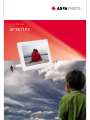 1
1
-
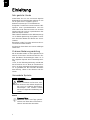 2
2
-
 3
3
-
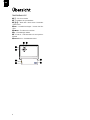 4
4
-
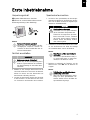 5
5
-
 6
6
-
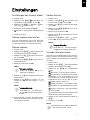 7
7
-
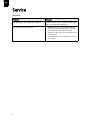 8
8
-
 9
9
-
 10
10
-
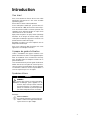 11
11
-
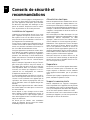 12
12
-
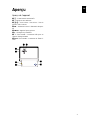 13
13
-
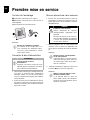 14
14
-
 15
15
-
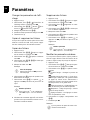 16
16
-
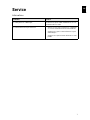 17
17
-
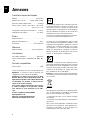 18
18
-
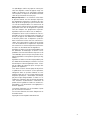 19
19
-
 20
20
-
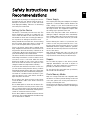 21
21
-
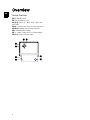 22
22
-
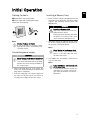 23
23
-
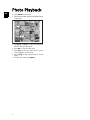 24
24
-
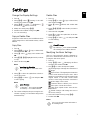 25
25
-
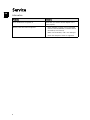 26
26
-
 27
27
-
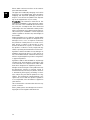 28
28
-
 29
29
-
 30
30
-
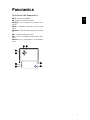 31
31
-
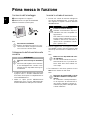 32
32
-
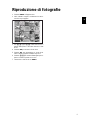 33
33
-
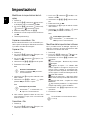 34
34
-
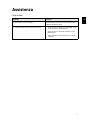 35
35
-
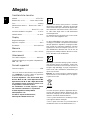 36
36
-
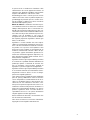 37
37
-
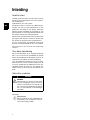 38
38
-
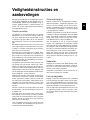 39
39
-
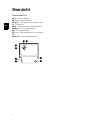 40
40
-
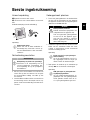 41
41
-
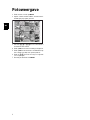 42
42
-
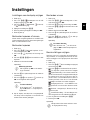 43
43
-
 44
44
-
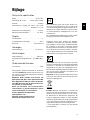 45
45
-
 46
46
-
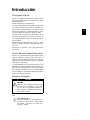 47
47
-
 48
48
-
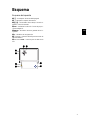 49
49
-
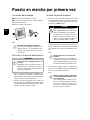 50
50
-
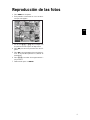 51
51
-
 52
52
-
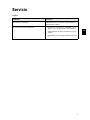 53
53
-
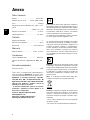 54
54
-
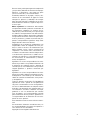 55
55
-
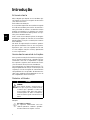 56
56
-
 57
57
-
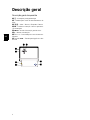 58
58
-
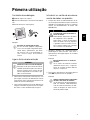 59
59
-
 60
60
-
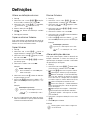 61
61
-
 62
62
-
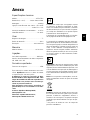 63
63
-
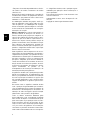 64
64
-
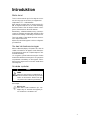 65
65
-
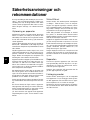 66
66
-
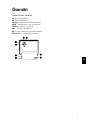 67
67
-
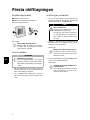 68
68
-
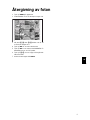 69
69
-
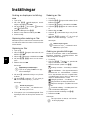 70
70
-
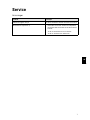 71
71
-
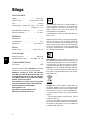 72
72
-
 73
73
-
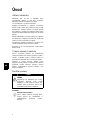 74
74
-
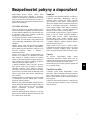 75
75
-
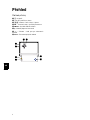 76
76
-
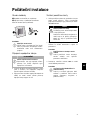 77
77
-
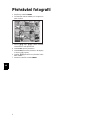 78
78
-
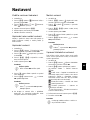 79
79
-
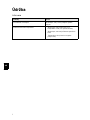 80
80
-
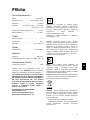 81
81
-
 82
82
-
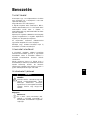 83
83
-
 84
84
-
 85
85
-
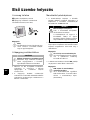 86
86
-
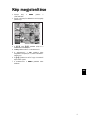 87
87
-
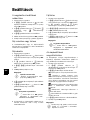 88
88
-
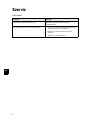 89
89
-
 90
90
-
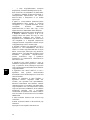 91
91
-
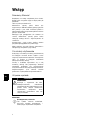 92
92
-
 93
93
-
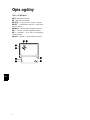 94
94
-
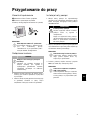 95
95
-
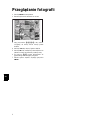 96
96
-
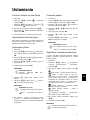 97
97
-
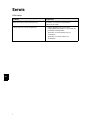 98
98
-
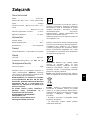 99
99
-
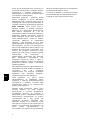 100
100
-
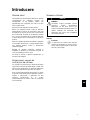 101
101
-
 102
102
-
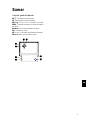 103
103
-
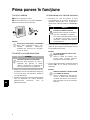 104
104
-
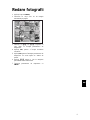 105
105
-
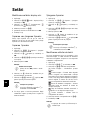 106
106
-
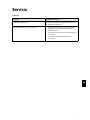 107
107
-
 108
108
-
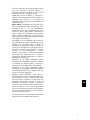 109
109
-
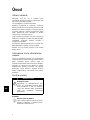 110
110
-
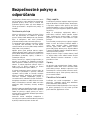 111
111
-
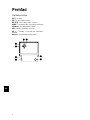 112
112
-
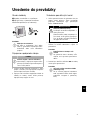 113
113
-
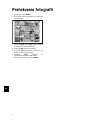 114
114
-
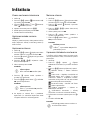 115
115
-
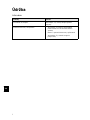 116
116
-
 117
117
-
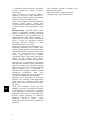 118
118
-
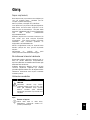 119
119
-
 120
120
-
 121
121
-
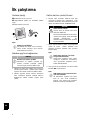 122
122
-
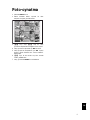 123
123
-
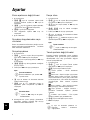 124
124
-
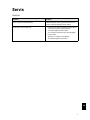 125
125
-
 126
126
-
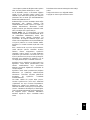 127
127
-
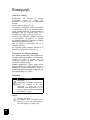 128
128
-
 129
129
-
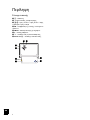 130
130
-
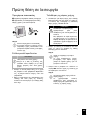 131
131
-
 132
132
-
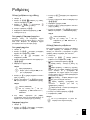 133
133
-
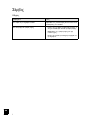 134
134
-
 135
135
-
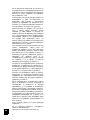 136
136
-
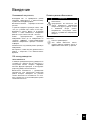 137
137
-
 138
138
-
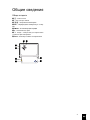 139
139
-
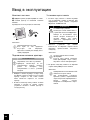 140
140
-
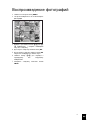 141
141
-
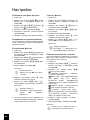 142
142
-
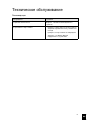 143
143
-
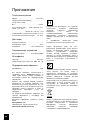 144
144
-
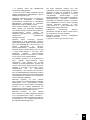 145
145
-
 146
146
-
 147
147
-
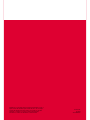 148
148
AgfaPhoto AF 5071PS Instrukcja obsługi
- Kategoria
- Cyfrowe ramki do zdjęć
- Typ
- Instrukcja obsługi
w innych językach
- čeština: AgfaPhoto AF 5071PS Uživatelský manuál
- español: AgfaPhoto AF 5071PS Manual de usuario
- italiano: AgfaPhoto AF 5071PS Manuale utente
- Deutsch: AgfaPhoto AF 5071PS Benutzerhandbuch
- slovenčina: AgfaPhoto AF 5071PS Používateľská príručka
- svenska: AgfaPhoto AF 5071PS Användarmanual
- português: AgfaPhoto AF 5071PS Manual do usuário
- français: AgfaPhoto AF 5071PS Manuel utilisateur
- Türkçe: AgfaPhoto AF 5071PS Kullanım kılavuzu
- English: AgfaPhoto AF 5071PS User manual
- русский: AgfaPhoto AF 5071PS Руководство пользователя
- Nederlands: AgfaPhoto AF 5071PS Handleiding
- română: AgfaPhoto AF 5071PS Manual de utilizare
Powiązane artykuły
-
AgfaPhoto AF 50712 PS schwarz 17,78 cm (7") Instrukcja obsługi
-
AgfaPhoto AF5107MS Instrukcja obsługi
-
AgfaPhoto AF 5076MS Instrukcja obsługi
-
AgfaPhoto AF 5076MS Instrukcja obsługi
-
AgfaPhoto AF5135MS Instrukcja obsługi
-
AgfaPhoto AF 5105MS Instrukcja obsługi
-
AgfaPhoto AF 5079PS Instrukcja obsługi
-
AgfaPhoto AF 5089PS Instrukcja obsługi
-
AgfaPhoto AF 5078PS Instrukcja obsługi
-
AgfaPhoto 253009680 Instrukcja obsługi